Samsung Galaxy S7 continua ad essere uno degli smartphone più apprezzati sul mercato e proprio nei giorni scorsi ha iniziato a ricevere l’aggiornamento ufficiale ad Android 7.0 Nougat in versione beta in diversi paesi del mondo. Purtroppo per noi, l’Italia così come buona parte del vecchio continente, non è stata presa in considerazione al momento. Per questa ragione, abbiamo deciso di redigere una breve guida per indirizzarvi su come installare manualmente la beta funzionante ed ufficiale (naturalmente in lingua italiana) sul vostro terminale.
Samsung Galaxy S7 ed S7 Edge ricevono l’aggiornamento a Nougat, ma in versione beta
Ricordiamo ancora una volta che l’aggiornamento in questo articolo proposto non è altro che una beta. Pertanto, per il momento, potrebbero esserci ancora eventuali bug più o meno gravi. Il normale utilizzo quotidiano, tuttavia, non dovrebbe essere compromesso. Inoltre, ricordiamo altresì che la procedura potrebbe comportare dei piccoli rischi (brick del terminale) qualora sia effettuata erroneamente. Vi invitiamo, dunque, a prestare la massima attenzione.
Prerequisiti
- Per sicurezza, effettuate un backup dei vostri dati su un supporto diverso dal vostro smartphone;
- Installate i driver USB del vostro device sul PC;
- Scaricate e decomprimete il file Odin_V3.12.3.zip;
- Scaricate i seguenti file a seconda del vostro modello di dispositivo:
- Per Samsung Galaxy S7: link;
- Per Samsung Galaxy S7 Edge: link;
- Bloccate Samsung Kies;
- Batteria almeno al 70% della carica.
Procedura
- Lanciate Odin3 v3.12.3 in modalità amministratore;
- Spegnete il vostro device;
- Attivate la modalità download (Volume giù + tasto home + tasto power, inseguito premete su volume su);
- Connettete il vostro Galaxy al PC attraverso un cavo USB (possibilmente quello originale in dotazione);
- In Odin, il box “ID:COM” si colorerà di azzurro;
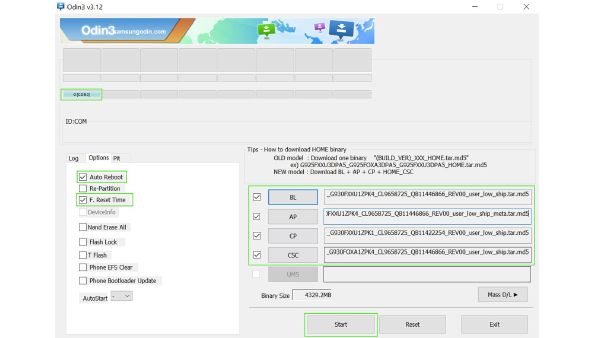
- Controllare che siano selezionate le caselle “Auto Reboot” e “F. Reset Time” (come in figura);
- Controllare che NON sia selezionata la casella “Re-Partition”;
- Cliccare sul box “BL” e selezionare il file “BL_G930FXXU1ZPK4_CL9658725_QB11446888_REV00_user_low_ship.tar.md5” precedentemente scaricato;
- Cliccare sul box “AP” e selezionare il file “AP_G930FXXU1ZPK4_CL9658725_QB11446888_REV00_user_low_ship_meta.tar.md5” precedentemente scaricato;
- Cliccare sul box “CP” e selezionare il file “CP_G930FXXU1ZPK1_CL9658725_QB11422261_REV00_user_low_ship.tar.md5” precedentemente scaricato;
- Cliccare sul box “CSC” e selezionare il file “CSC_OXA_G930FOXA1ZPK4_CL9658725_QB11446888_REV00_user_low_ship.tar.md5” precedentemente scaricato;
- Cliccare sul pulsante Start per far partire l’istallazione;
- Attendere che la procedura abbia fine;
- Il vostro dispositivo è finalmente aggiornato!
























